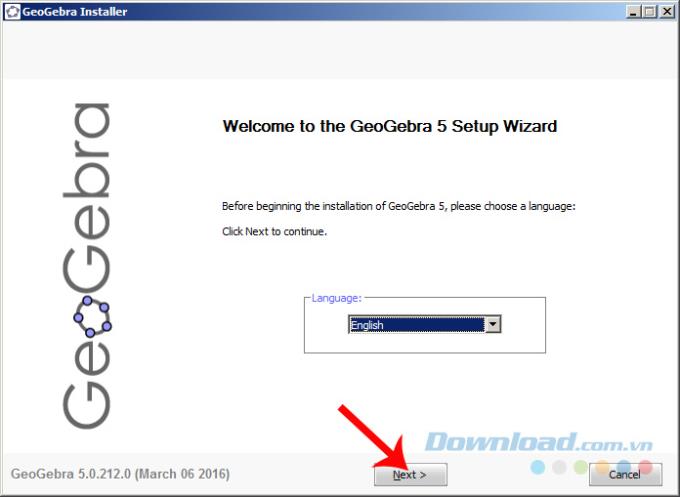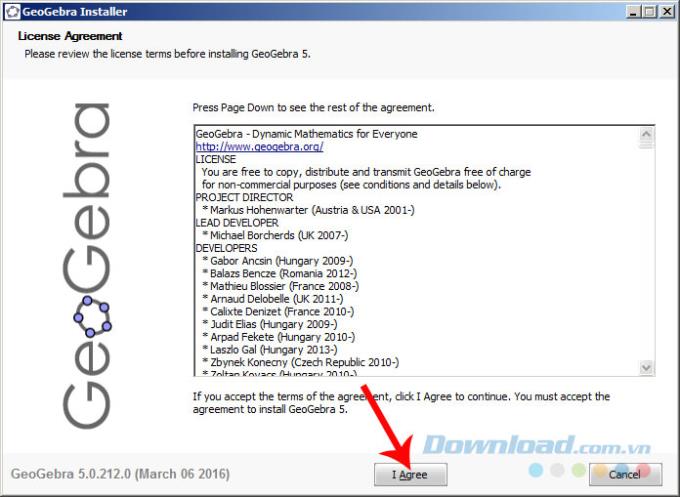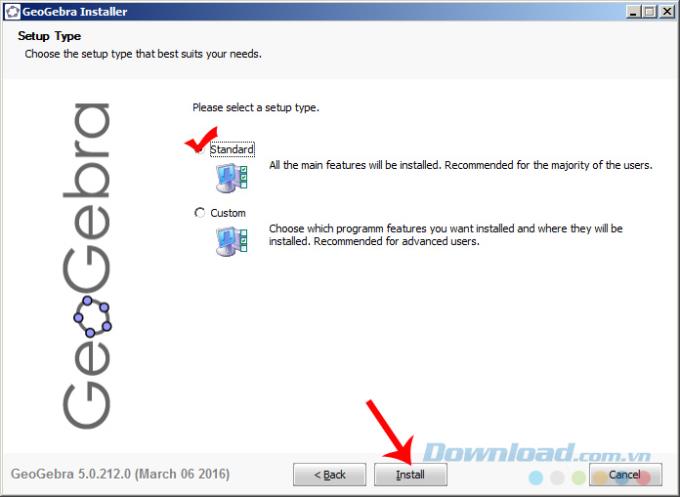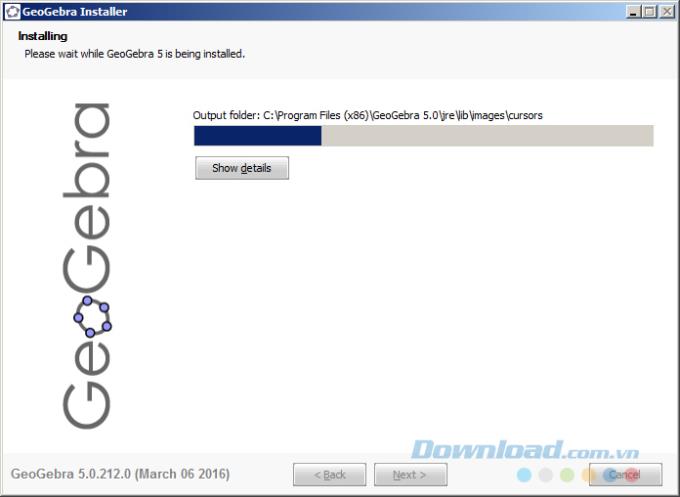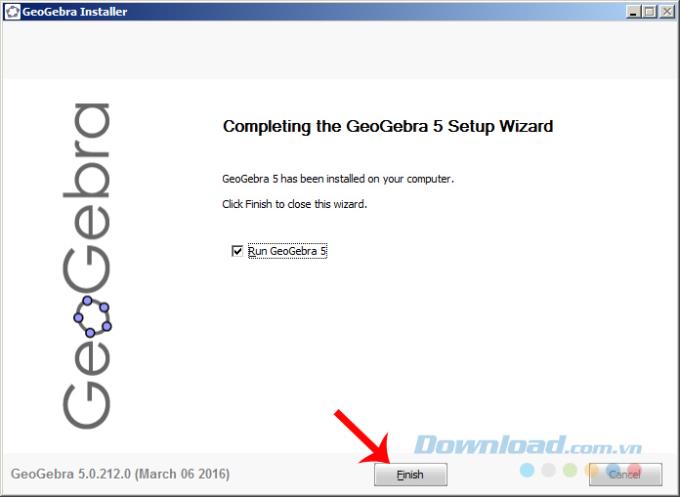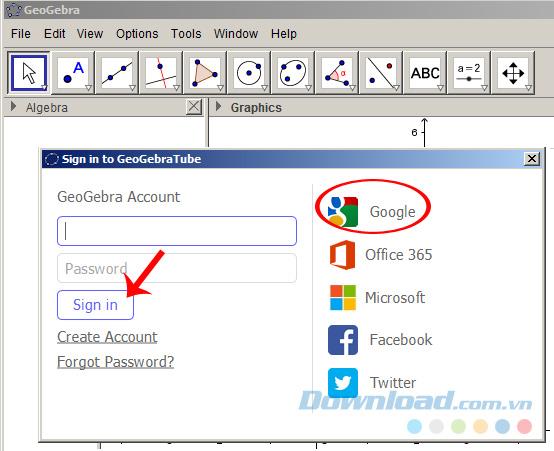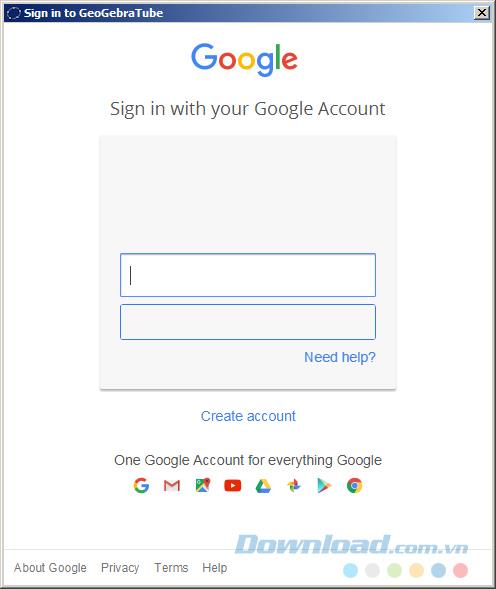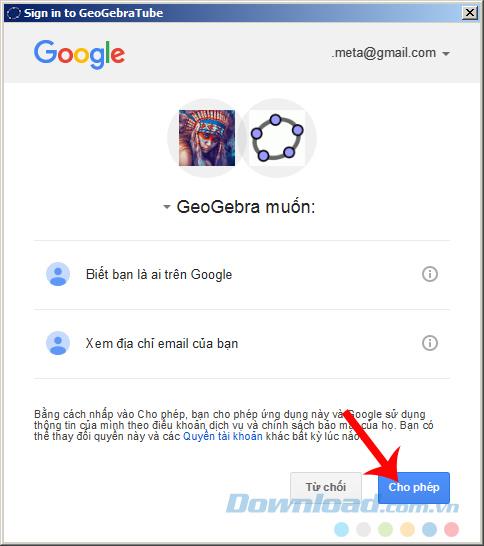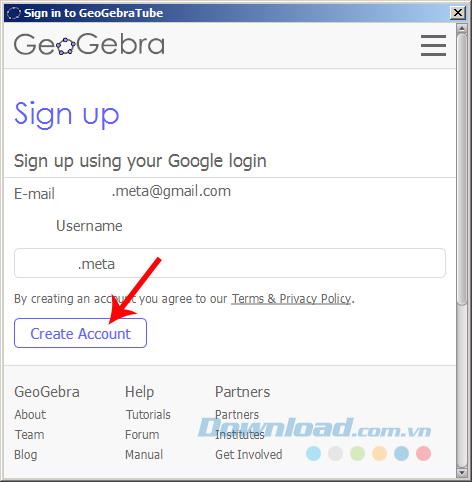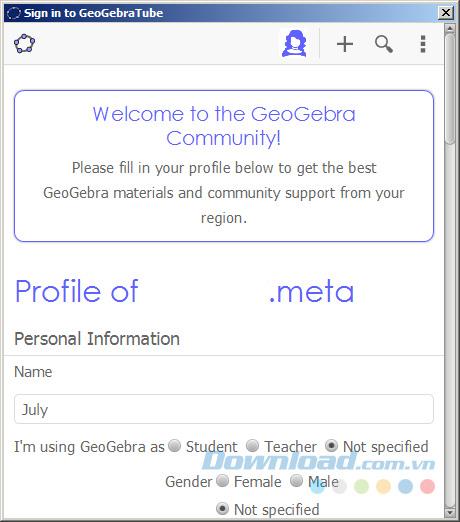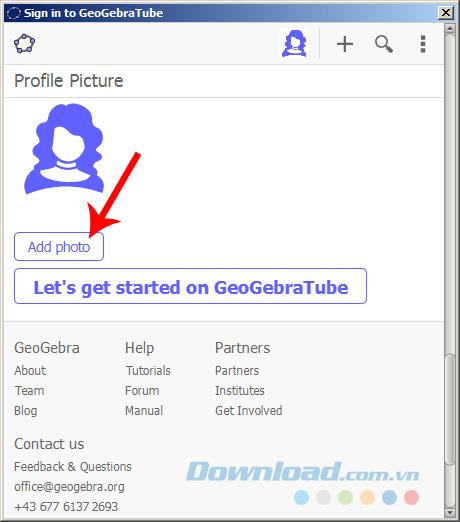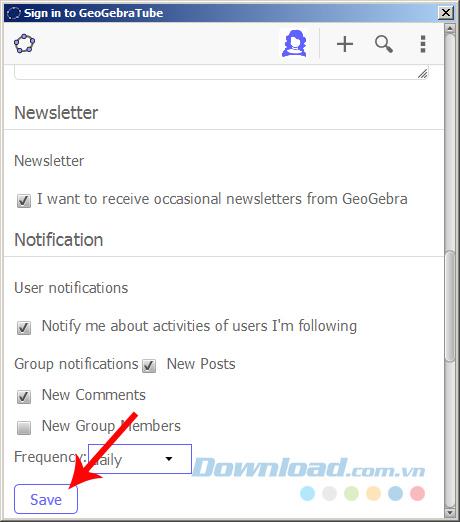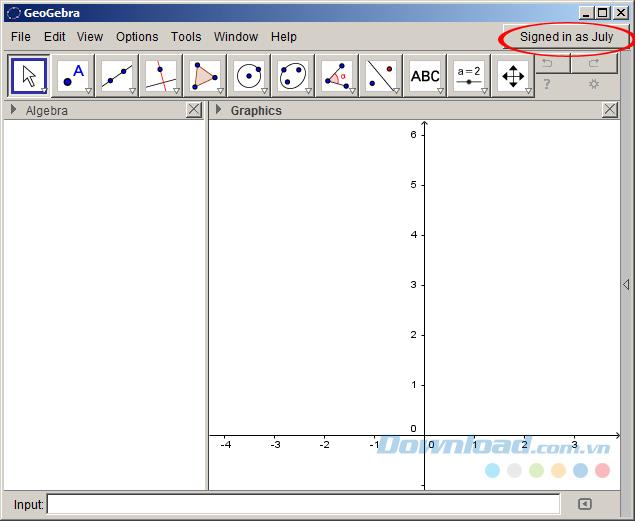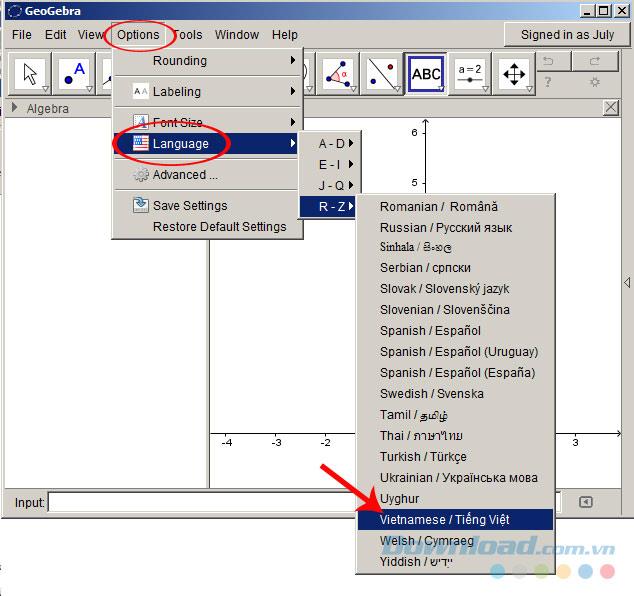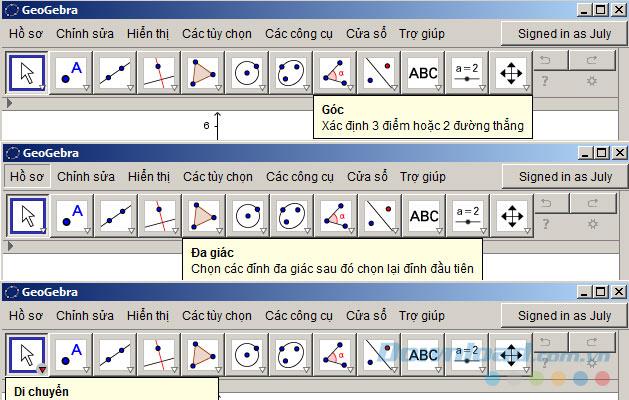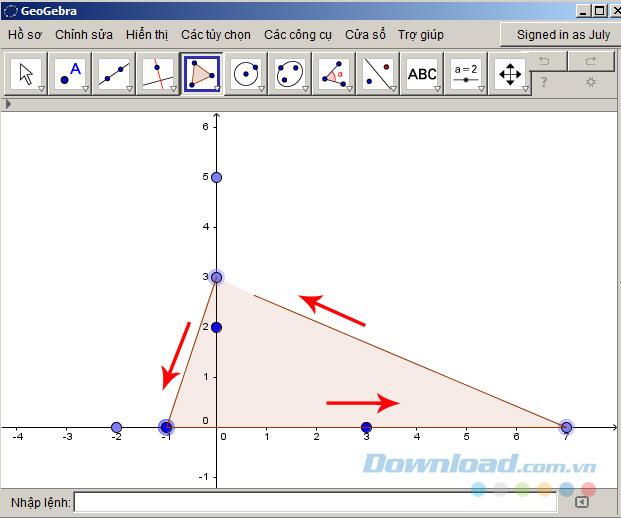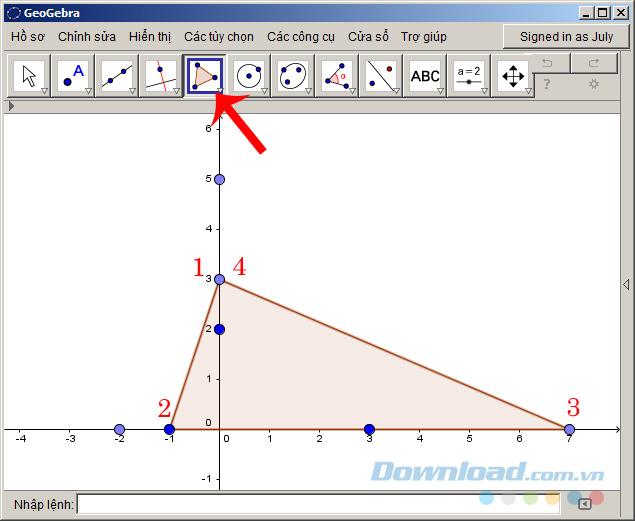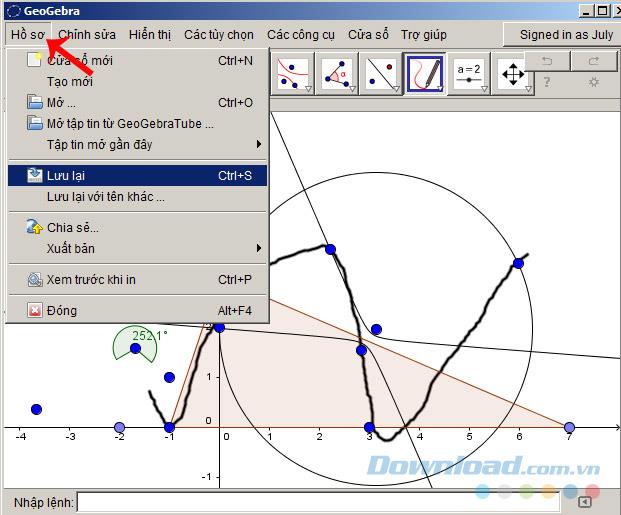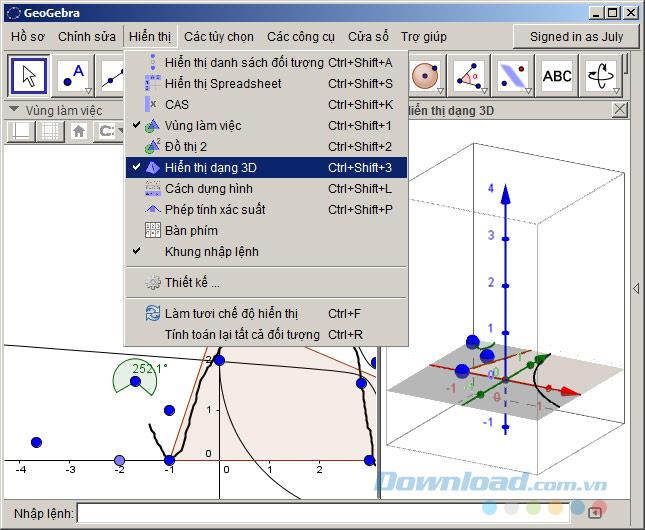Les mathématiques sont toujours une matière vaste et complexe. Pour ceux qui sont passionnés, c'est un monde merveilleux à explorer, mais pour d'autres, c'est une petite difficulté, même pour de nombreux enseignants. Ils ont besoin d'aide pour compléter leur enseignement et leur apprentissage. Le logiciel Geogebra a également été libéré de ce besoin.
Disponible sur tous les systèmes d'exploitation courants aujourd'hui, GeoGebra est un outil indispensable si vous voulez que vos enfants et vos enfants étudient bien les mathématiques.
Installez GeoGebra sur l'ordinateur
Étape 1: Ouvrez le fichier que vous venez de télécharger sur votre ordinateur, puis double-cliquez et démarrez.
Étape 2: sélectionnez la langue d'origine, puis cliquez sur Suivant .
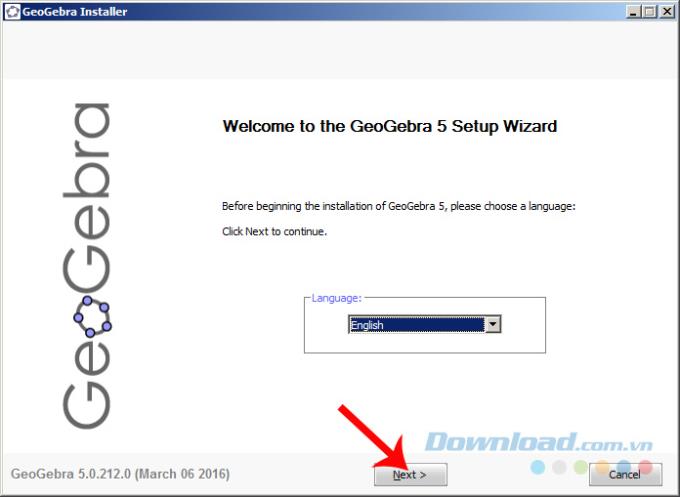
Étape 3: cliquez sur J'accepte.
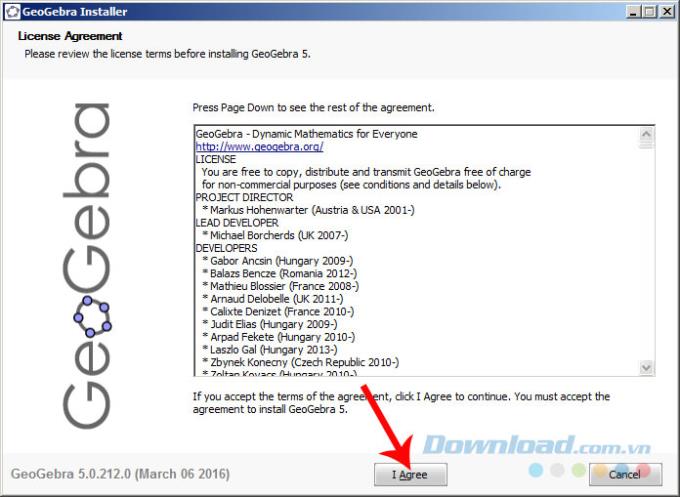
Étape 4: Sélectionnez le package d'installation:
- Standard: installation automatique (pour les débutants, les utilisateurs généraux)
- Personnalisé: paramètres avancés, sélectionnez uniquement les fonctionnalités nécessaires à installer (pour les utilisateurs expérimentés).
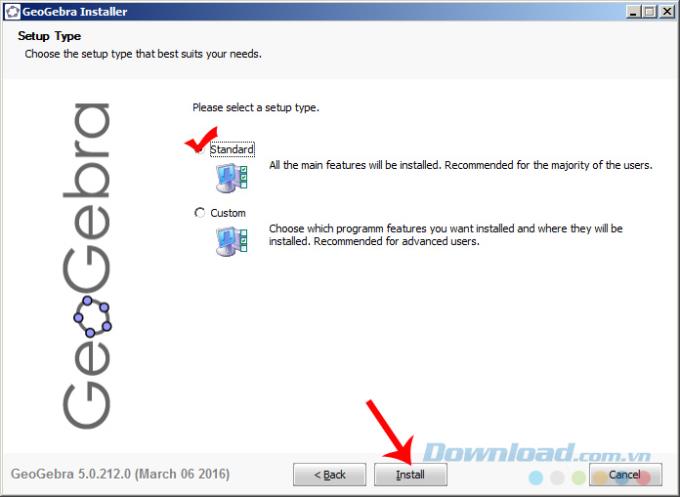
Sélectionnez le mode d'installation puis cliquez sur Installer
Étape 5 : Attendez un peu que le processus d'installation se termine.
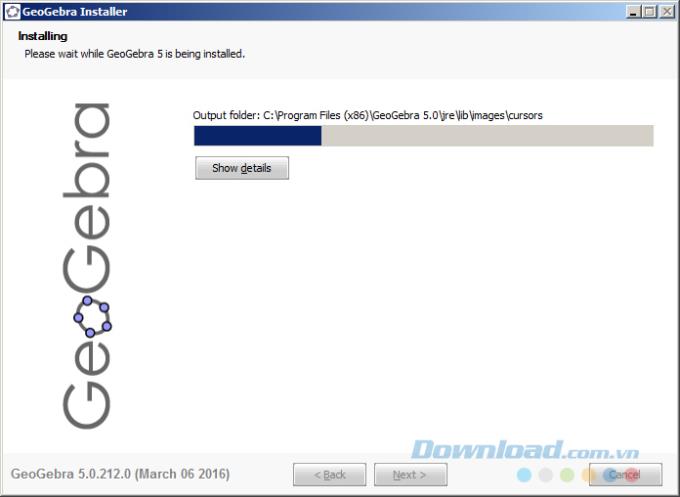
Cliquez sur Terminer pour fermer.
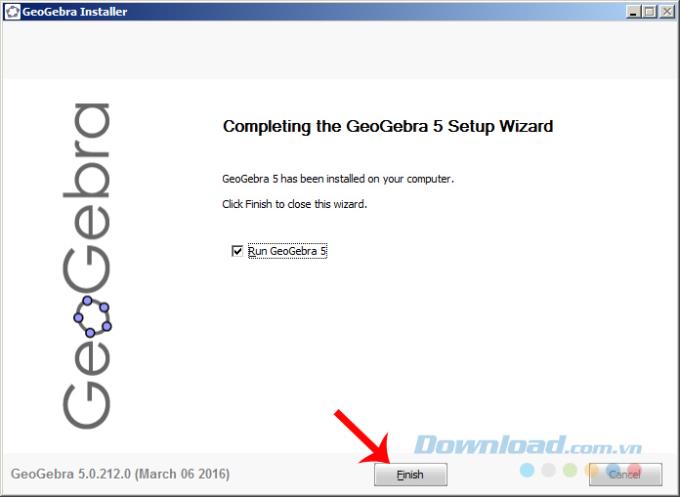
Connectez-vous à GeoGebra, enregistrez votre compte GeoGebra
L'interface principale de GeoGebra nous demandera de nous connecter ou d'enregistrer un compte à utiliser. Pour enregistrer un nouveau compte, cliquez sur Créer un compte. Si vous souhaitez vous connecter pour l'utiliser immédiatement, vous pouvez utiliser l'un des comptes populaires suivants:
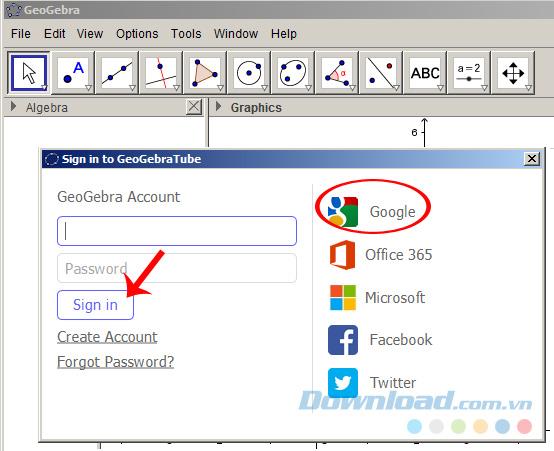
Dans cet article, Download.com.vn choisit d'utiliser un compte Google, une fenêtre apparaît, entrez votre nom d'utilisateur et votre mot de passe, puis entrez .
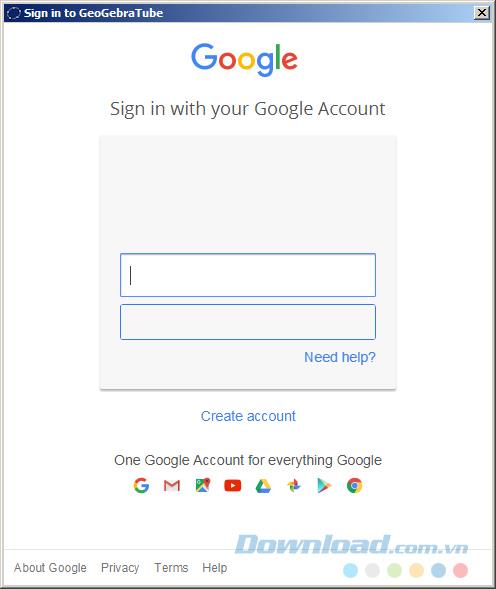
Cliquez sur Autoriser.
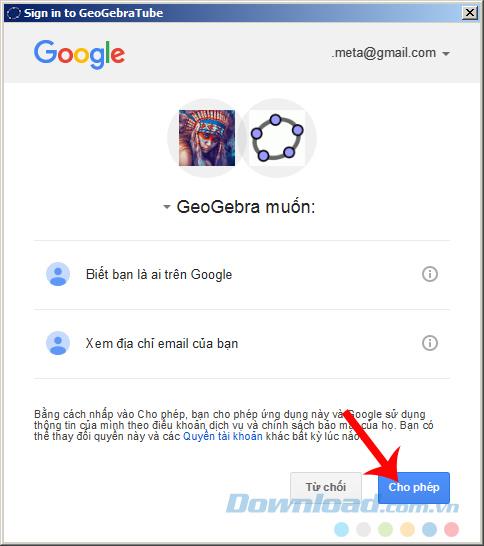
Ce compte de connexion sera mémorisé et intégré à l'application tout comme vous avez terminé la nouvelle inscription.
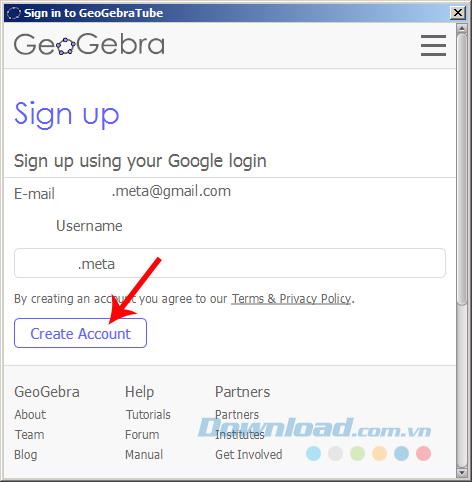
Entrez vos informations de compte et sélectionnez Créer un compte
Vous pouvez maintenant fermer la fenêtre pour déclarer ces informations et utiliser GeoGebra, mais si vous le souhaitez, nous pouvons également remplir des informations de base telles que le nom, l'âge ou l'avatar ...
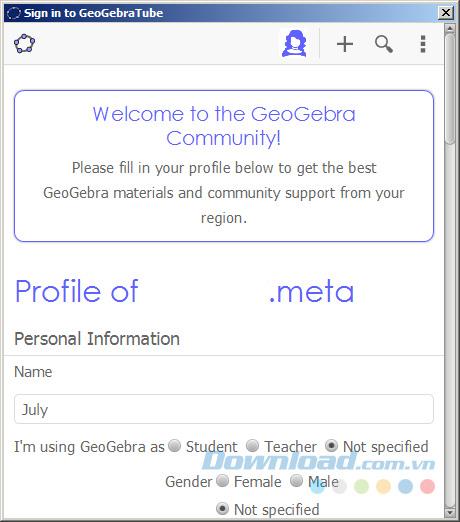
Cliquez sur Ajouter une photo pour remplacer l'avatar de votre compte.
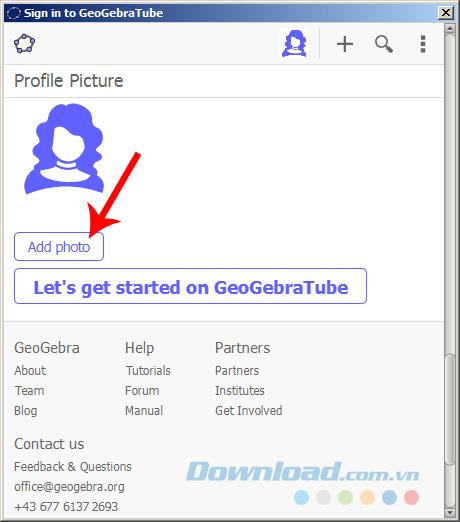
Après avoir rempli toutes les informations à déclarer, cliquez sur Enregistrer pour enregistrer.
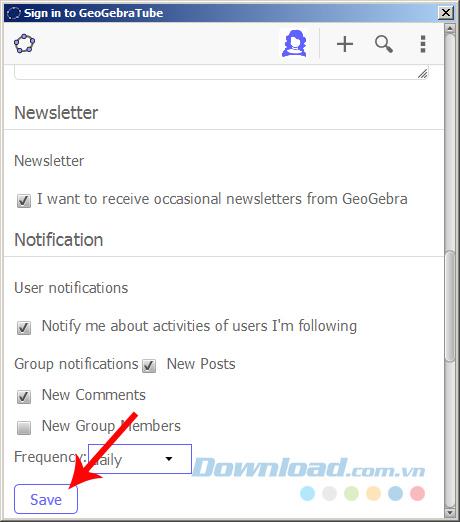
Comment utiliser GeoGebra sur un ordinateur
Il s'agit de l'interface principale du logiciel d'aide à l'apprentissage des mathématiques GeoGebra.
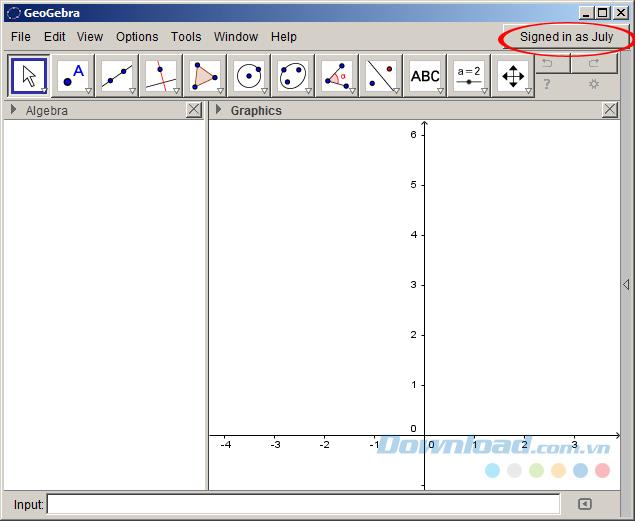
Un fait intéressant est que, bien que pendant le processus d'installation, nous ne pouvions pas personnaliser la langue. Mais une fois l'installation terminée, à partir de l'interface principale, cliquez avec le bouton gauche sur Options / Langue , puis sélectionnez la langue vietnamienne à utiliser.
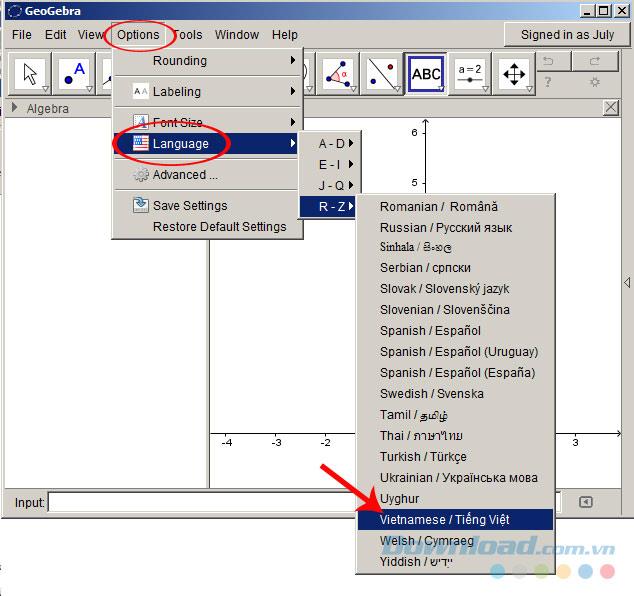
Sous la barre de menus se trouve une série d'icônes. Chaque icône correspond à une fonctionnalité différente.
- Pour voir ce qu'est cette fonctionnalité et comment l'utiliser, passez la souris dessus et voyez les instructions dans la petite fenêtre qui apparaît.
- Pour l'utiliser, faites un clic gauche sur cette icône.
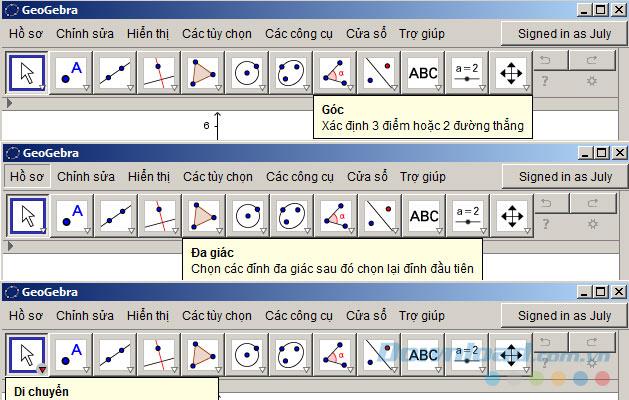
Instructions d'utilisation des fonctionnalités de GeoGebra
Exemple: dessiner un polygone
Instructions: Sélectionnez les sommets du polygone, puis sélectionnez à nouveau le premier sommet.
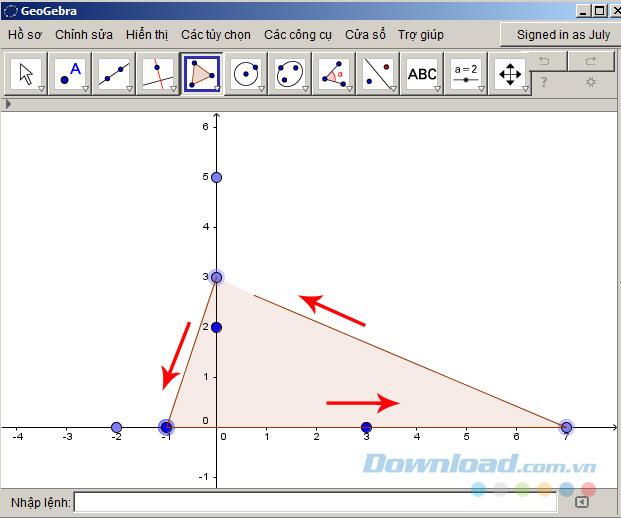
Plus précisément:
- Cliquez sur l'icône triangle.
- Clic gauche de la souris respectivement à 3 points différents sur le graphique (remarque: le premier et la fin doivent être identiques).
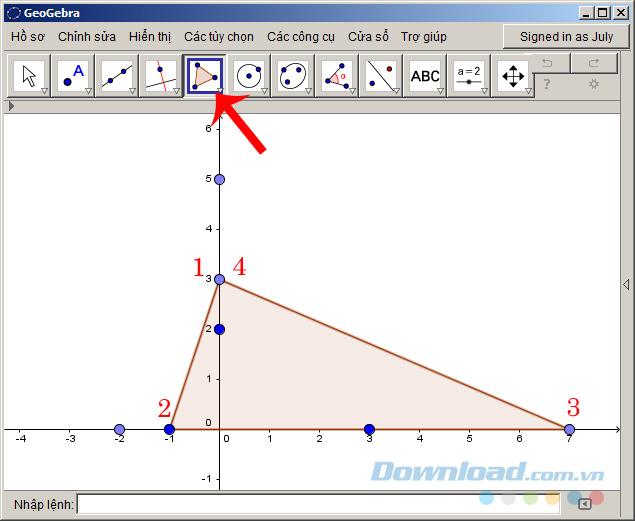
De plus, chaque fois que vous survolez une icône, la fenêtre qui apparaît ci-dessous fournit plus d'options à l'utilisateur. Une fois terminé, GeoGebra permet d'enregistrer les résultats de la mise en œuvre pour une utilisation ultérieure.
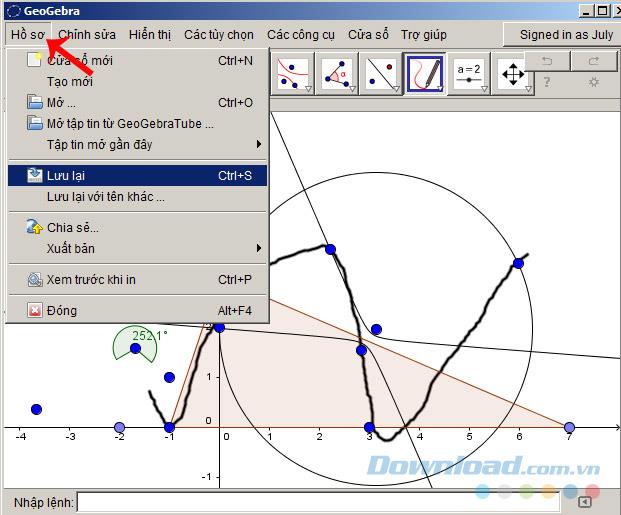
Cliquez sur Afficher , l'interface principale sera divisée, un côté est le graphique d'origine, l'autre affiche les options.
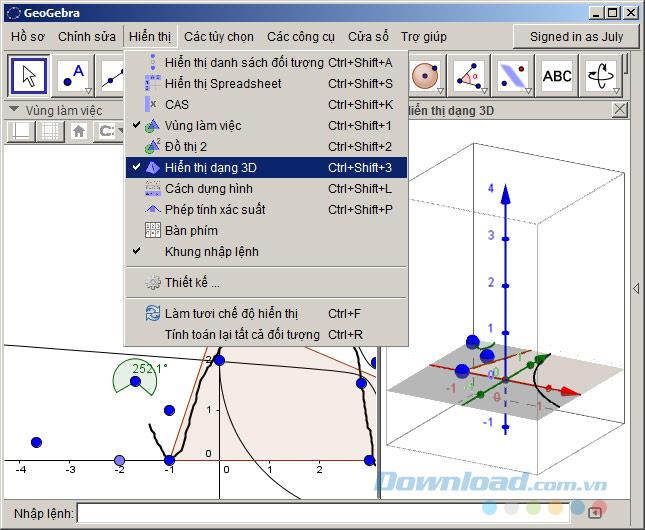
Graphique original et affichage 3D (à droite)
À première vue, il semble que ce soit un logiciel assez complexe et difficile à utiliser. Cependant, les fonctionnalités et les objets de GeoGebra sont soigneusement calculés et étroitement connectés, se soutenant parfaitement les uns les autres pendant l'utilisation. Avec 2 versions sur ordinateur et 2 versions sur téléphone, GeoGebra permet aux utilisateurs de se sentir en sécurité lorsqu'ils peuvent être utilisés à tout moment, n'importe où, cependant, selon les avis d'utilisateurs individuels. L'utilisation de GeoGebra sur les ordinateurs et les smartphones présente certaines différences, à savoir:
Caractéristiques de GeoGebra sur ordinateur:
- Facile à manipuler.
- Les opérations sont effectuées avec une extrême précision (points, lignes, vecteurs, rotation, zoom ...).
- Grande interface, facile à voir, facile à observer et à choisir, changez les options.
- Vitesse de traitement rapide, affichage clair.
- Facilement intégré à d'autres appareils pour échanger et accéder aux données (autres ordinateurs, projecteurs ...).
- Pas pratique car l'ordinateur portable est assez grand donc il ne convient pas pour aller loin.
Fonctionnalités de GeoGebra sur les smartphones:
- Difficile à utiliser en raison du petit écran (surtout pour les opérations qui nécessitent une grande précision comme la sélection de points, le tracé de graphiques, l'obtention de points asymptotiques ...).
- Difficile à voir, zoomer, il est impossible d'observer l'ensemble ou d'autres parties du diagramme.
- La saisie des données est également plus difficile, plus longue.
- Facile à emporter.
Heureusement, avec le didacticiel de base ci-dessus, vous avez appris à utiliser le logiciel de support GeoGebra Math sur l'ordinateur. Il existe de nombreuses autres fonctionnalités qui n'ont pas été introduites, mais sur la base de ce tutoriel, vous pouvez l'apprendre et l'utiliser vous-même.